Utilizzo del driver della stampante con Windows XP, 2000 e NT 4.0. Epson FX-2190, FX-890
Add to My manuals262 Pages
advertisement
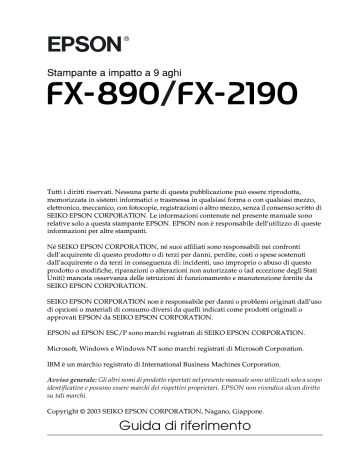
Utilizzo del driver della stampante con
Windows XP, 2000 e NT 4.0
3
È possibile accedere al driver della stampante dalla maggior parte delle applicazioni Windows oppure dal menu di avvio di
Windows.
3
3
❏ Quando si accede al driver della stampante da un'applicazione Windows, le impostazioni effettuate sono valide solo per l'applicazione attiva. Per ulteriori
❏ Quando si accede al driver della stampante dal menu di avvio, le impostazioni del driver della stampante selezionate sono valide per tutte le applicazioni. Per ulteriori informazioni,
vedere la sezione “Accesso al driver della stampante dal menu Start” a pagina 88.
3
3
3
Per controllare e modificare le impostazioni del driver della
stampante, vedere la sezione “Modifica delle impostazioni del driver della stampante” a pagina 91.
3
3
Nota:
❏ Gli esempi illustrati nella sezione riportata di seguito sono relativi al modello FX-890. Se si dispone del modello FX-2190, sostituire il nome del modello utilizzato negli esempi con FX-2190. Le istruzioni sono identiche per entrambi i modelli.
❏ Poiché non tutte le applicazioni Windows ridefiniscono le impostazioni selezionate con il driver della stampante, è necessario verificare che le impostazioni del driver corrispondano alle esigenze specifiche.
3
3
3
3
Software della stampante 85
Accesso al driver della stampante dalle applicazioni Windows
Per accedere al driver della stampante da un'applicazione
Windows, effettuare le seguenti operazioni:
Nota:
Gli esempi riportati nella sezione seguente sono relativi al sistema operativo Windows 2000. Sebbene le istruzioni siano identiche, è possibile che vi siano differenze nella visualizzazione su schermo.
1. Selezionare Print Setup (Imposta stampante) o Print
(Stampa) dal menu File dell'applicazione software. Nella finestra di dialogo Print (Stampa) o Print Setup (Imposta stampante) visualizzata, accertarsi che la stampante sia selezionata nell'elenco a discesa Name (Nome).
86 Software della stampante
2. Fare clic su Printer (Stampante) , Setup (Imposta) ,
Properties (Proprietà) o Options (Opzioni) (potrebbe rendersi necessario fare clic su una combinazione di questi pulsanti). Viene visualizzata la finestra delle proprietà del documento in cui sono disponibili i menu Layout e
Paper/Quality (Carta/Qualità), contenenti le impostazioni del driver della stampante.
3
3
3
3
3
3
3
3
3
3
3
3
Software della stampante 87
3. Per visualizzare un menu, fare clic sulla scheda corrispondente nella parte superiore della finestra. Per
Accesso al driver della stampante dal menu Start
Per accedere al driver della stampante dal menu di avvio, effettuare le seguenti operazioni:
Nota:
Gli esempi illustrati della procedura seguente sono relativi al sistema operativo Windows 2000. Sebbene le istruzioni siano identiche, è possibile che vi siano differenze nella visualizzazione su schermo.
1. Fare clic sul pulsante Start , quindi scegliere Settings
(Impostazioni) .
2. Fare clic su Printers (Stampanti) .
88 Software della stampante
3. Fare clic con il pulsante destro del mouse sull'icona della stampante e selezionare Printing Preferences (Preferenze stampa) (in Windows XP o 2000) o Document Defaults
(Impostazioni predefinite documento) (in Windows NT
4.0). Viene visualizzata la finestra delle proprietà predefinite del documento in cui sono disponibili i menu Layout e
Paper/Quality (Carta/Qualità), contenenti le impostazioni del driver della stampante.
3
3
3
3
3
3
3
3
3
3
3
3
Software della stampante 89
Quando si seleziona Properties (Proprietà) nel menu visualizzato facendo clic con il pulsante destro del mouse sull'icona della stampante, viene visualizzata la finestra del software della stampante in cui sono disponibili i menu che consentono di selezionare le impostazioni del driver.
4. Per visualizzare un menu, fare clic sulla scheda corrispondente nella parte superiore della finestra. Per informazioni sulla modifica delle impostazioni, vedere la
sezione “Panoramica sulle impostazioni del driver della stampante” a pagina 91.
90 Software della stampante
advertisement
Key Features
- 680 cps
- 55 dB
- Standard interfaces: Parallel
Related manuals
advertisement
Table of contents
- 3 Sommario
- 9 Istruzioni per la sicurezza
- 9 Messaggi di avviso, di attenzione e note
- 9 Simbolo di attenzione per parti che raggiungono temperature elevate
- 10 Norme di sicurezza importanti
- 15 Per gli utenti del Regno Unito
- 17 Gestione della carta
- 17 Selezione di un metodo di alimentazione
- 17 Stampa su carta a modulo continuo
- 21 Stampa su fogli singoli
- 22 Impostazione della leva di rilascio carta
- 24 Regolazione della leva di spessore carta
- 26 Caricamento della carta su modulo continuo
- 26 Posizionamento della carta su modulo continuo
- 26 Caricamento della carta su modulo continuo con il trattore
- 57 Utilizzo della funzione di strappo
- 59 Caricamento di fogli singoli
- 60 Tipi di carta disponibili
- 61 Utilizzo del guidacarta
- 61 Caricamento della carta nel guidacarta
- 64 Caricamento di carta speciale
- 64 Moduli multistrato
- 65 Etichette
- 68 Buste
- 69 Cartoncini
- 71 Passaggio da modulo continuo a fogli singoli
- 71 Passaggio alla stampa su fogli singoli
- 72 Passaggio alla stampa su modulo continuo
- 73 Utilizzo della funzione di microregolazione (Micro Adjust)
- 73 Regolazione della posizione di strappo
- 76 Regolazione della posizione di inizio stampa
- 79 Software della stampante
- 79 Informazioni sul software della stampante
- 80 Utilizzo del driver della stampante con Windows Me, 98 e 95
- 81 Accesso al driver della stampante dalle applicazioni Windows
- 83 Accesso al driver della stampante dal menu Start
- 84 Modifica delle impostazioni del driver della stampante
- 85 Utilizzo del driver della stampante con Windows XP, 2000 e NT 4.0
- 86 Accesso al driver della stampante dalle applicazioni Windows
- 88 Accesso al driver della stampante dal menu Start
- 91 Modifica delle impostazioni del driver della stampante
- 91 Panoramica sulle impostazioni del driver della stampante
- 94 Utilizzo di EPSON Status Monitor 3
- 95 Impostazione di EPSON Status Monitor 3
- 97 Accesso a EPSON Status Monitor 3
- 98 Impostazione della stampante nella rete
- 98 Condivisione della stampante
- 100 Impostazione della stampante come stampante condivisa
- 102 Utilizzo di un driver aggiuntivo
- 109 Impostazione dei client
- 118 Installazione del driver della stampante dal CD-ROM
- 120 Annullamento della stampa
- 121 Disinstallazione del software della stampante
- 121 Disinstallazione del driver della stampante e di EPSON Status Monitor 3
- 127 Pannello di controllo
- 127 Tasti e indicatori luminosi
- 131 Selezione di un font e di un passo
- 133 Informazioni sulle impostazioni predefinite della stampante
- 134 Descrizione delle impostazioni predefinite
- 141 Modifica delle impostazioni predefinite
- 142 Modalità di blocco
- 142 Attivazione e disattivazione della modalità di blocco
- 144 Modifica delle impostazioni della modalità di blocco
- 147 Risoluzione dei problemi
- 147 Analisi del problema
- 148 Utilizzo degli indicatori di errore
- 150 EPSON Status Monitor 3
- 150 Stampa del test automatico
- 152 Stampa di un dump esadecimale
- 154 Problemi e soluzioni
- 155 Problemi di alimentazione elettrica
- 156 Problemi di caricamento o alimentazione della carta
- 160 Problemi relativi alla posizione di stampa
- 162 Problemi di stampa o di qualità di stampa
- 169 Problemi di rete
- 170 Correzione dei problemi relativi al collegamento USB
- 174 Rimozione degli inceppamenti della carta
- 175 Allineamento delle linee verticali della stampa
- 177 Annullamento della stampa
- 178 Come contattare l'Assistenza Clienti
- 179 Per gli utenti del Nord America
- 180 Per gli utenti del Regno Unito e della Repubblica d'Irlanda
- 182 Per gli utenti del Medio Oriente
- 183 Per gli utenti dei paesi scandinavi
- 185 Per gli utenti del Sudafrica
- 186 Per gli utenti della Francia
- 186 Per gli utenti della Germania
- 186 Per gli utenti di Austria, Svizzera, Paesi Bassi e Belgio
- 187 Per gli utenti dell'Italia
- 187 Per gli utenti della Spagna
- 187 Per gli utenti del Portogallo
- 188 Per gli utenti della Repubblica Ceca
- 188 Per gli utenti dell'Ungheria
- 188 Per gli utenti della Polonia
- 189 Per gli utenti della Slovacchia
- 189 Per gli utenti della Grecia
- 189 Per gli utenti della Turchia
- 191 Accessori opzionali e materiali di consumo
- 191 Cartuccia del nastro
- 191 Cartuccia del nastro originale EPSON
- 192 Sostituzione della cartuccia del nastro
- 199 Alimentatore per fogli singoli
- 200 Installazione dell'alimentatore per fogli singoli
- 203 Caricamento della carta nell'alimentatore per fogli singoli a vassoio singolo
- 208 Caricamento della carta nell'alimentatore per fogli singoli ad alta capacità
- 212 Assemblaggio dell'alimentatore per fogli singoli a doppio vassoio
- 214 Selezione del percorso della carta (vassoio 1 o vassoio 2)
- 216 Guidafoglio anteriore e guidacarta anteriore
- 217 Installazione del guidafoglio anteriore o del guidacarta anteriore
- 219 Caricamento della carta nel guidafoglio o nel guidacarta anteriore
- 223 Supporto per carta in rotoli
- 223 Assemblaggio del supporto per carta in rotoli
- 225 Installazione del supporto per carta in rotoli
- 226 Caricamento di un rotolo di carta
- 229 Rimozione del rotolo di carta
- 229 Trattore aggiuntivo
- 230 Scheda di interfaccia
- 231 Installazione di una scheda di interfaccia
- 232 Server di stampa
- 233 Informazioni sul prodotto
- 233 Parti della stampante
- 234 Specifiche della stampante
- 234 Specifiche meccaniche
- 237 Specifiche elettroniche
- 239 Specifiche elettriche
- 240 Specifiche ambientali
- 240 Carta
- 246 Area stampabile
- 248 Elenco dei comandi
- 248 Codici di controllo EPSON ESC/P
- 250 Codici di controllo in emulazione IBM PPDS
- 251 Standard e conformità
- 252 Pulizia della stampante
- 253 Trasporto della stampante
- 255 Glossario
- 259 Indice analitico